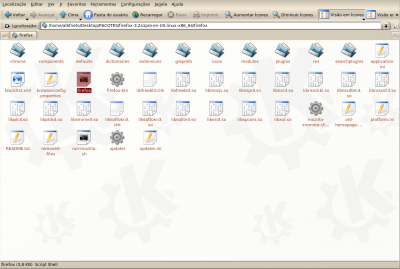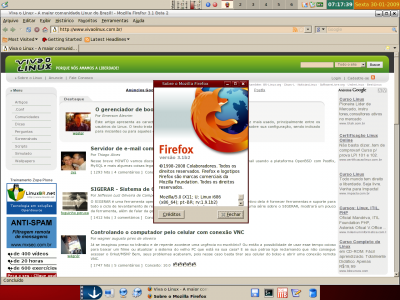Firefox: Testando e/ou utilizando várias versões
O artigo descreve como instalar, testar e utilizar uma ou várias novas versões de navegador Firefox ao mesmo tempo, em Linux, sem substituir a versão padrão do sistema. Pode ser aplicado para instalar mais de uma versão, utilizável separadamente, coexistindo no mesmo sistema sem conflitar ou misturar complementos ou plugins.
[ Hits: 37.875 ]
Por: Alberto Federman Neto. em 04/02/2009 | Blog: https://ciencialivre.blog/
Usandos os vários Firefox
Desse modo não precisam para rodar, serem obrigatoriamente recompilados e nem instalados por meio de gerenciadores de arquivos.
Assim, agora você pode ter várias versões de Firefox coexistindo no mesmo sistema.
Para utilizá-los, embora isso possa ser feito com linha de comando, dado ao número grande de arquivos, é mais prático trabalhar graficamente, com um gerenciador de arquivos, por exemplo o Konqueror.
1) Primeiro feche qualquer instância de Firefox que estiver aberta, pois não é possível abrir versões diferentes, pois o sistema prioriza o primeiro Firefox aberto, e algumas vezes o Firefox do sistema.
NOTA: Se necessitar mesmo abrir várias instâncias do navegador, veja a Dica:
2) Abra o Konqueror e navegue para o diretório você salvou e expandiu os Firefox (veja página 2).
3) Escolha a versão que quer testar.
4) Navegue até a pasta interna "Firefox". Deverá ver algo assim: 5) clique no script de execução denominado "firefox" (não no firefox.bin, no binário, este pode não abrir ou conflitar com o do sistema) e pronto, você abriu o Firefox que deseja.
No exemplo, o Firefox 3.1b2, em Português do Brasil. 6) Em alguns sistemas ele pode não abrir. Neste caso sete as permissões de execução do script e execute-o:
cd /
$ cd /home/usuário/Desktop/pacotes
$ cd nome completo da pasta da versão escolhida
$ cd firefox
$ ls firefox (deverá ver um arquivo chamado firefox)
sudo chmod +x firefox
$ ./firefox (se você usar apenas o comando "firefox" abrirá o navegador padrão do sistema).
Como você está no Konqueror, você também poderá utilizá-lo se quiser para modificar as permissões sem precisar digitar os comandos.
7) Assim poderá usar vários Firefox, navegando até as pastas correspondentes e repetindo os passos 2 a 6. Em meu Linux, tenho o 3.0.5 pt_BR, o 3.0.5 em Inglês (do sistema); o 3.1b2 candidate e o 3.2a1. Tenho vários devido a meu interesse em testes. Naturalmente, você pode optar apenas por uma versão ou duas.
8) Para usar seu Firefox Teste como Firefox padrão, crie um atalho para a área de trabalho. Isto pode ser feito clicando com o botão direito do mouse no Desktop, escolhendo "novo link para aplicativo", trocando o ícone na Aba "Geral", clicando na Aba "Aplicativo" e utilizando, em "Comando":
'/home/usuário/Desktop/pacotes/pasta aonde está seu firefox baixado/firefox/firefox'
e em "Caminho de Trabalho":
'/home/usuário/Desktop/pacotes/pasta aonde está seu firefox baixado/firefox/'
É importante definir o caminho de trabalho para não haver possibilidade de misturar com o Firefox Default do sistema. Este procedimento é semelhante ao descrito em:
Outra possibilidade é simplesmente navegar no Konqueror até o script do seu Firefox (veja item 5) e marcar e arrastar até a Área de Trabalho, criando um link simbólico.
Uma mini dica: é bom aprender como se cria o link em linha de comando sem usar a interface gráfica. No exemplo abaixo, vamos criar o Link (Chamado Minefield) do nosso Firefox Experimental (que está na pasta onde foi baixado e expandido, Página 3) em nossa Área de Trabalho (/home/usuário/Desktop):
su
# ln -s /home/usuário/Desktop/pasta para a qual baixou o Firefox/firefox/firefox /home/usuário/Desktop/Minefield
e pronto!
Divirtam-se com seus novos Firefox. Boa navegação!
2. Expandindo independentemente o Firefox
3. Usandos os vários Firefox
4. Instalando Adobe Flash Player
5. Configurando e personalizando Firefox
Alternativas ao Google - Sites de busca e motores de procura
Otimizando o Sabayon Linux (inclusive o Firefox)
A teoria Linux por trás dos acessos e dos atalhos
Linux pode ser usado por todo mundo! Escolhendo o seu primeiro Linux. Duas Filosofias fundamentais
Trabalhando com boot duplo ou múltiplo: estação para testes de sistemas operacionais
Instalação do serviço de NTP (servidor de tempo) no Debian
OpenMeetings - Configuração no Ubuntu Server 11.10
Instalando e configurando o modem SpeedTouch 330 USB da Alcatel
Hotspot com Ubuntu Server 11.04 32-Bits
Correto. vale também lembrar que o FireFox e um dos Navegadores com maior quantidade de plugins e disposto de varias
bibliotecas de execução de sripts java e c/c++.
COMPLEMENTO: DEIXANDO OS FIREFOX EM PORTUGUÊS DO BRASIL,
Se você instalou uma versão qualquer de Firefox, e ele não está em PortugUẽs do Brasil, siga o método abaixo:
Abra-o, ele vai estar em Inglês. clique em "Help", "About" e veja a versão, cuidadosamente, precisa ser a versão que você tem instalada.
Navegue até:
ftp://ftp.mozilla.org/pub/firefox/releases/
e Procure o diretório Linux, sub-diretório da versão e o outro sub-diretório "xpi" dessa versão que você instalou e clique duas vêzes no pacote pt-BR.xpi
Precisa ser o da versão que você tem!
a Instalação é automática.
Apenas para exemplificar, em de Março de 2009, a última versão estava em:
ftp://ftp.mozilla.org/pub/firefox/releases/3.1b2/linux-i686/xpi/
Feche e abra o Firefox novamente,ele já vai estar em Português do Brasil.
Algumas versões pode continuar em Inglês, se isto acontecer, Sete o "locale" para o Brasil.
A maneira mais fácil é ir a:
"Tools", "Add-Ons", Procurar o complemento ("Add-On") "Quick Locale Switch" e instala-lo.
A seguir, feche e abra novamente o Firefox,vá para "Tools", "Add-Ons", "Quick Locale Switcher" e sete-o para Português do Brasil.
Feche o Firefox, abra-o novamente, vá para o menu "Ferramentas", "Alternador Rápido de Locais", e acerte-o para Brasil, Português do Brasil.
Pronto, Firefox em pt-BR!
Adaptado do método para Sabayon Linux:
Poxa amigo,muito obrigado! Estou a pouco tempo no Linux,e quebrava a cabeça,pensando em como fazer isso(no uindous é fácil)...sou fã da raposa,e graças a esse artigo,posso ter várias versões aqui! Uso o Debian Lenny(Iceweasel 3.0.6) e Arch(Shiretoko 3.5.4) e rodei em ambos os sistemas o 3.6beta1 e Minefild 3.7a1pre,vlw mesmo parabéns.
bom dia,
muito bom o artigo, continua nesta força.
Patrocínio
Destaques
Artigos
Cirurgia para acelerar o openSUSE em HD externo via USB
Void Server como Domain Control
Modo Simples de Baixar e Usar o bash-completion
Monitorando o Preço do Bitcoin ou sua Cripto Favorita em Tempo Real com um Widget Flutuante
Dicas
Como fazer a conversão binária e aplicar as restrições no Linux
Como quebrar a senha de um servidor Linux Debian
Como bloquear pendrive em uma rede Linux
Um autoinstall.yaml para Ubuntu com foco em quem vai fazer máquina virtual
Instalar GRUB sem archinstall no Arch Linux em UEFI Problemático
Tópicos
Top 10 do mês
-

Xerxes
1° lugar - 150.101 pts -

Fábio Berbert de Paula
2° lugar - 69.176 pts -

Mauricio Ferrari
3° lugar - 21.841 pts -

Buckminster
4° lugar - 21.189 pts -

Alberto Federman Neto.
5° lugar - 19.718 pts -

edps
6° lugar - 19.422 pts -

Daniel Lara Souza
7° lugar - 19.018 pts -

Andre (pinduvoz)
8° lugar - 17.560 pts -

Alessandro de Oliveira Faria (A.K.A. CABELO)
9° lugar - 16.454 pts -

Diego Mendes Rodrigues
10° lugar - 14.421 pts